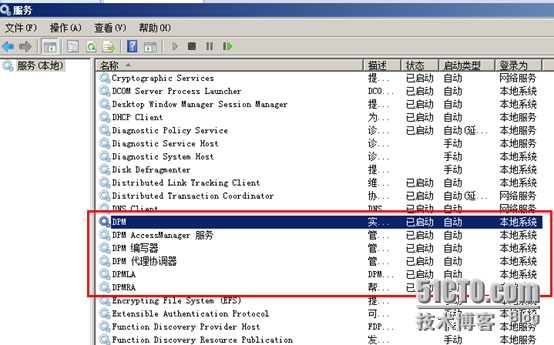安装并部署DPM 2010服务器
实验拓扑图:

一、前提条件:
需要在DPM2010服务器上完成以下操作:
1.DPM服务器加入域(使用域管理员登陆DPM2010服务器)
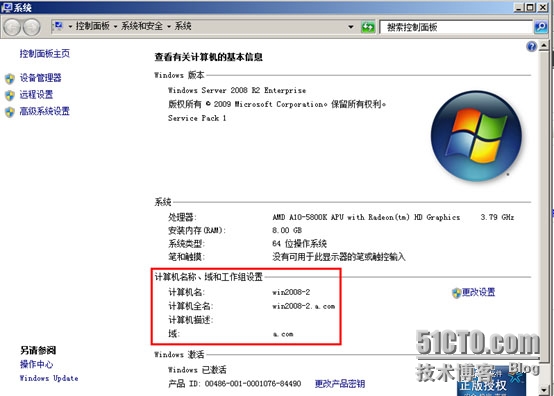
2.安装IIS服务(全部组件)
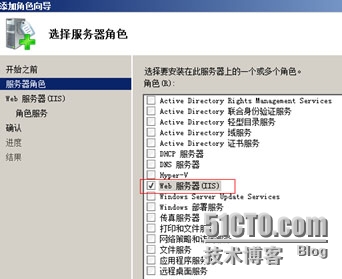
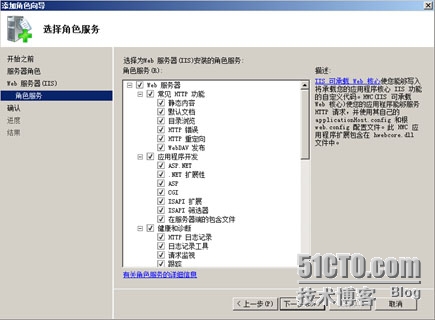
3.准备存储磁盘(新添加一块硬盘)

4.关闭防火墙服务(DPM服务器和DC服务器都需要关闭)
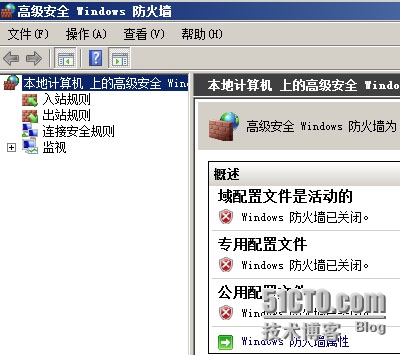
5.安装Windows Powershell(Windows2008 R2默认安装)
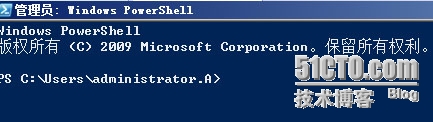
6.安装Microsoft .NET Framework
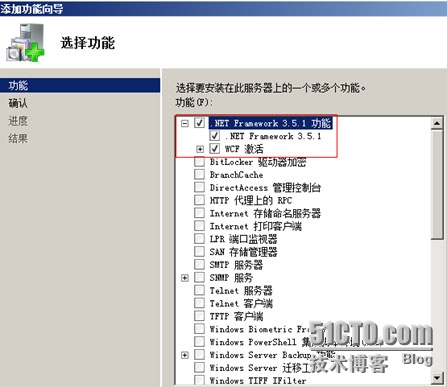
二、做好上述条件完成DPM2010的安装:
1) 将DPM2010安装光盘加载至光驱;
2) 在下图所示页面中,选择“安装Data Protection Manager”,如下图所示;

3) 在“Microsoft软件许可条款”页中,勾选“我接受……”,单击“确定”按钮,如下图所示;
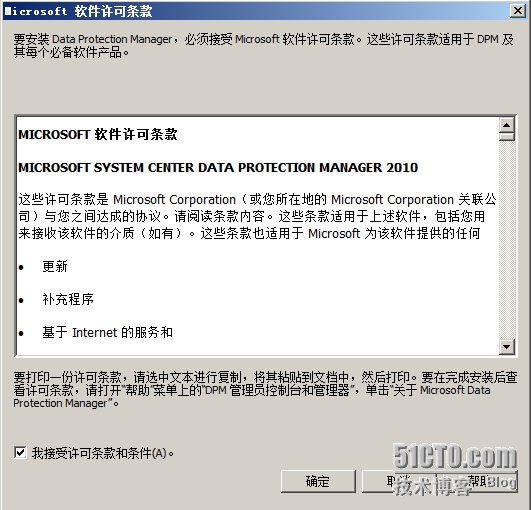
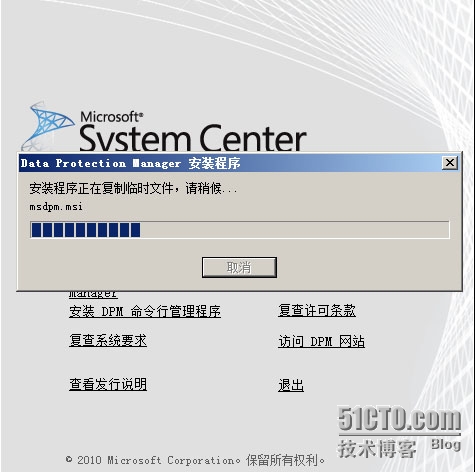
4) 在下图所示“欢迎使用”页中,单击“下一步”按钮;
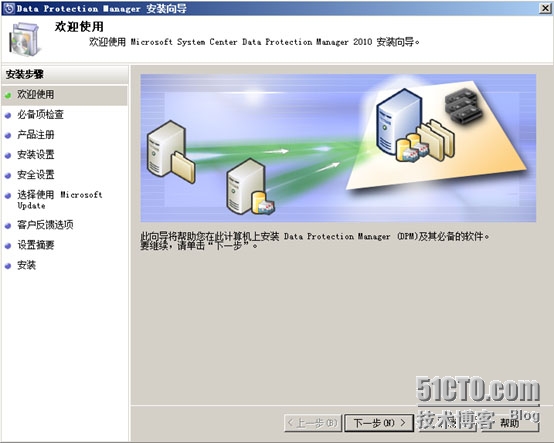
5) 在“必备项检查”页中,单击“下一步”按钮,如下图所示;
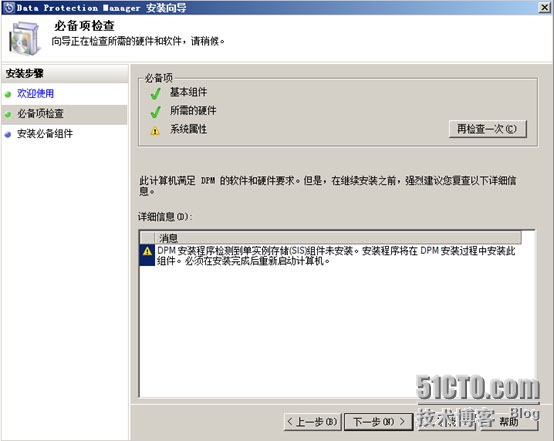
6) 在“安装必备组件”页面中,根据提示,重新启动DPM服务器,如下图所示;
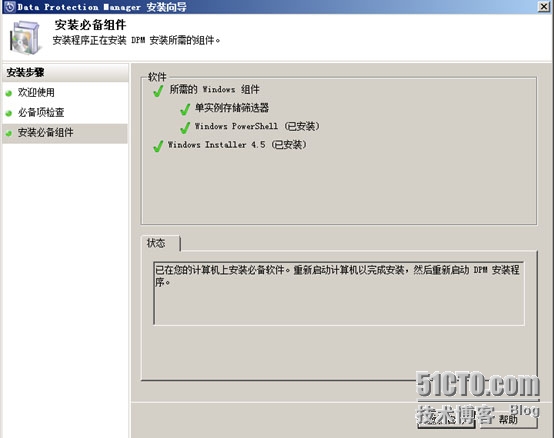
7) DPM服务器重新启动后,重复2~4步,在“必备项检查”页面中,单击“下一步”按钮,如下图所示;
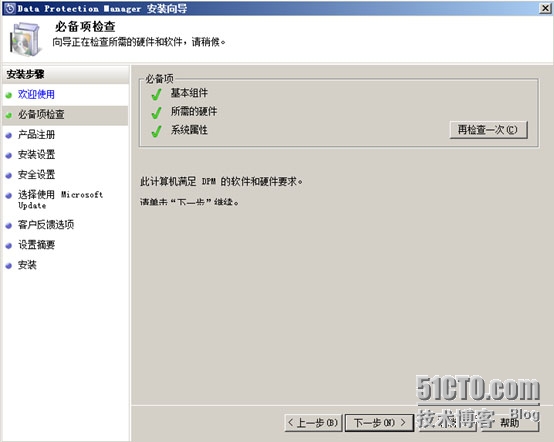
8) 在“产品注册”页面中,输入“用户名”及“公司”,这里我们均写demo,如下图所示;
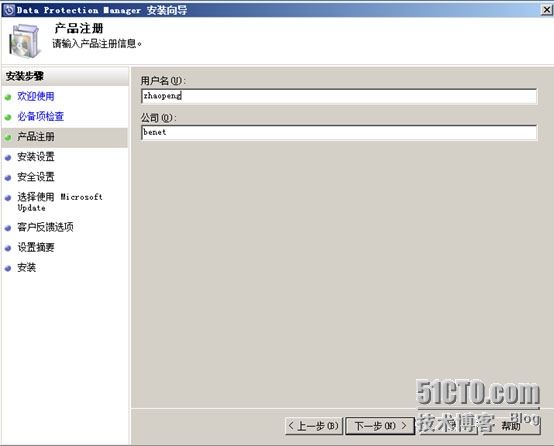
9) 在“安装设置”页中,保持默认值,单击“下一步”按钮,如下图所示;
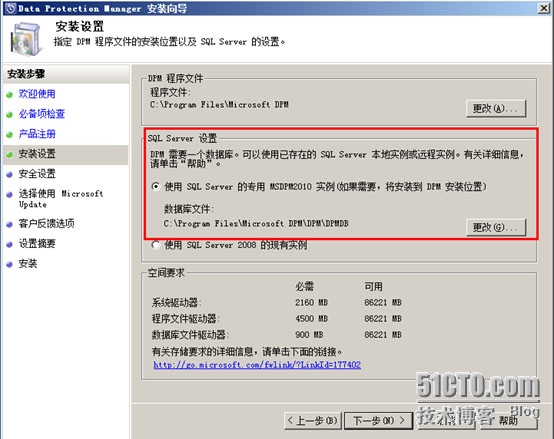
10) 在“安全设置”页面中,输入运行SQL Server服务和SQL Server 代理服务的帐号密码,单击“下一步”按钮,如下图所示;
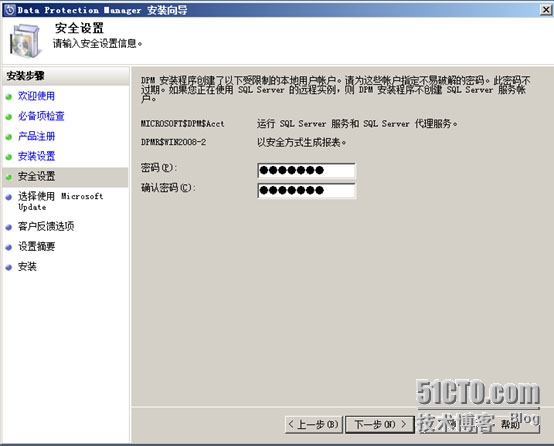
11) 在“选择使用Microsoft Update”页中,勾选“当我检查……”,单击“下一步”按钮,如下图所示;
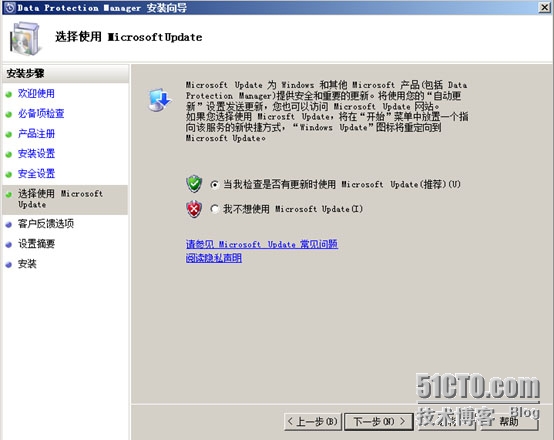
12) 在“客户体验改善计划”页中,勾选“是,我要……”,单击“下一步”按钮,如下图所示;
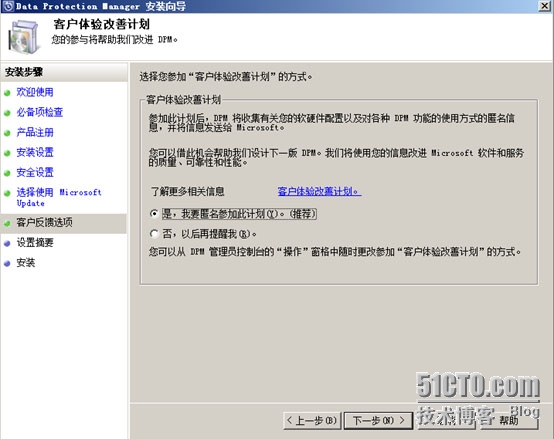
13) 在“设置摘要”页中,单击“安装”按钮,如下图所示;
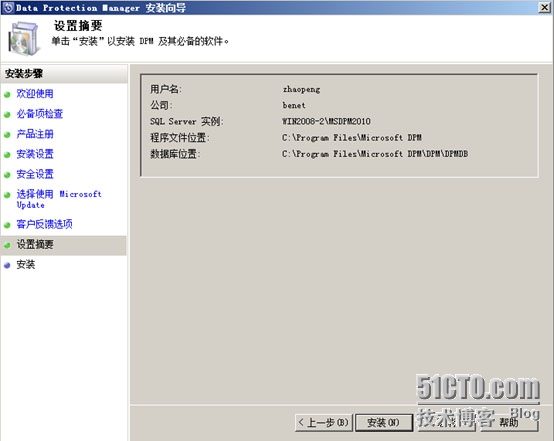
14) 在下图所示的“安装”页中,只需要等待安装完成即可;
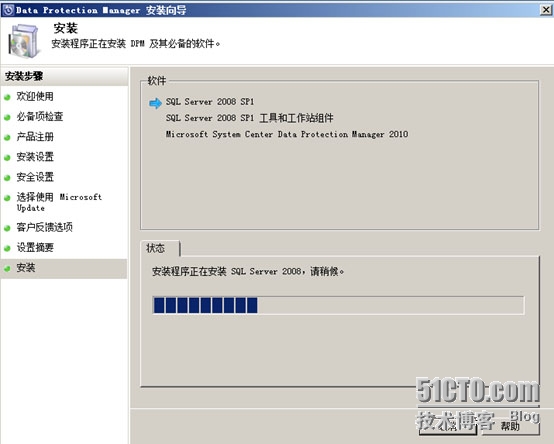
15) 在下图所示的页面中,单击“关闭”按钮,如下图所示;
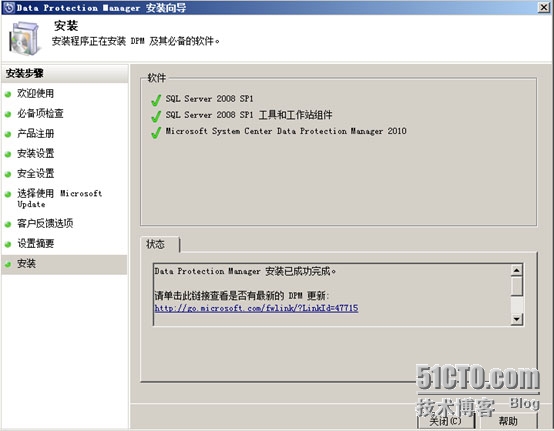
16) 至此,DPM服务器安装完成。
三、配置DPM服务器
1) 打开DPM服务器管理器,选择“管理”---“更新DPM许可证”,更改许可证的数量:
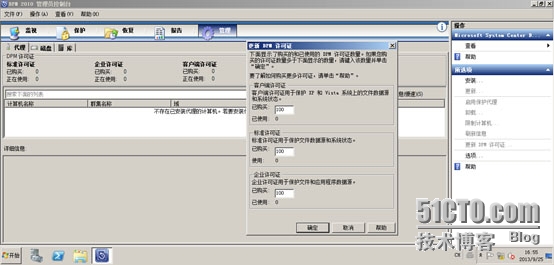
2) 为DPM服务器填加一块新的硬盘,并联机和初始化:
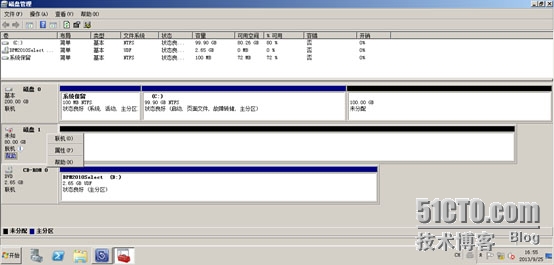
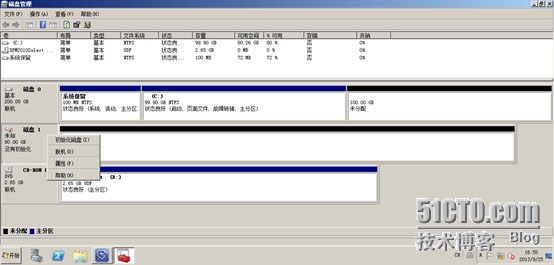
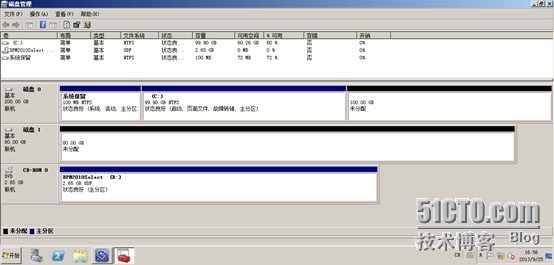
3) 把新的硬盘填加到DPM服务器上:
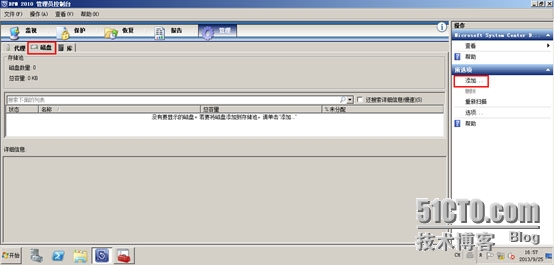
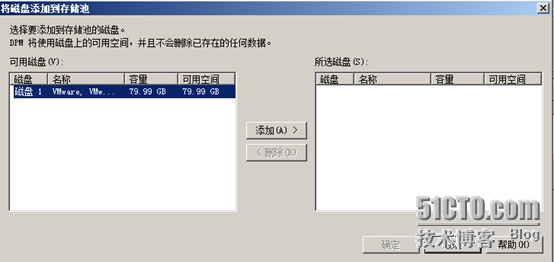
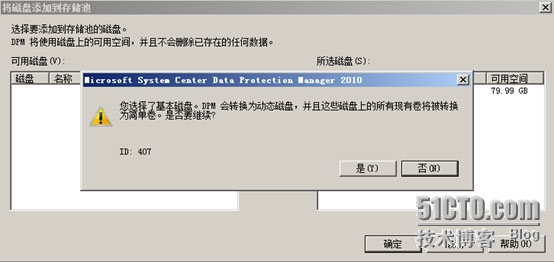
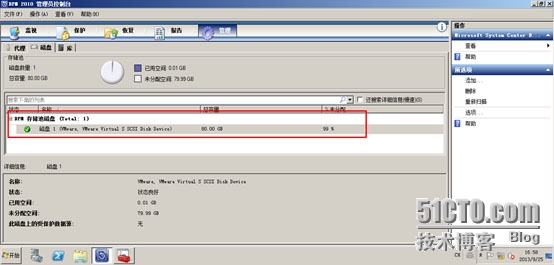
4)在DPM服务器上,为要保护的Exchange2010服务器安装管理代理软件:
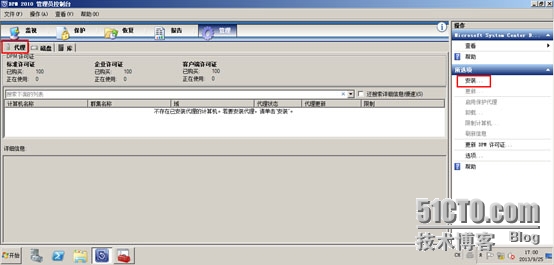
5)安装代理:
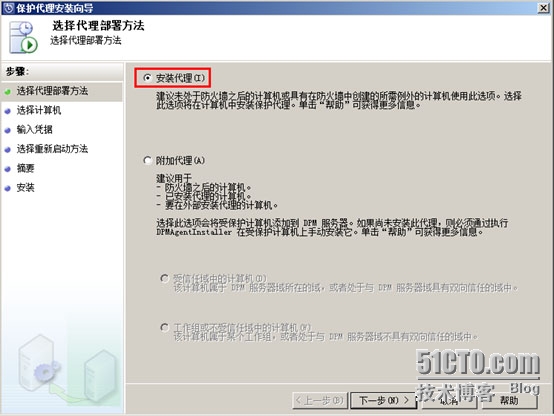
6)填加Exchange2010服务器:
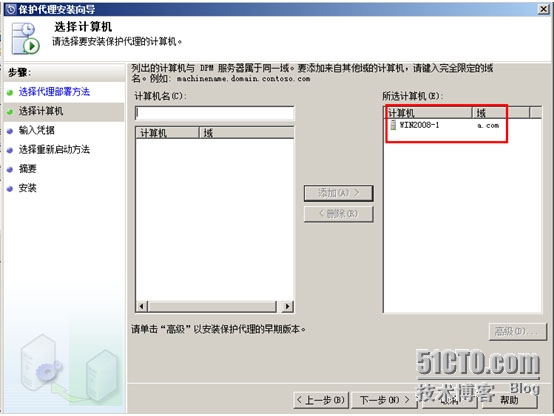
7)输入验证账户和密码:
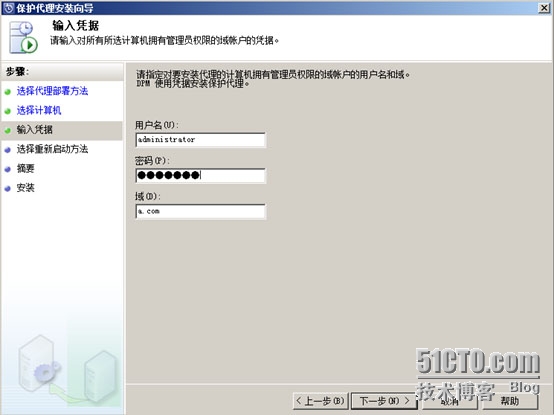
8)选择重新启动方法:
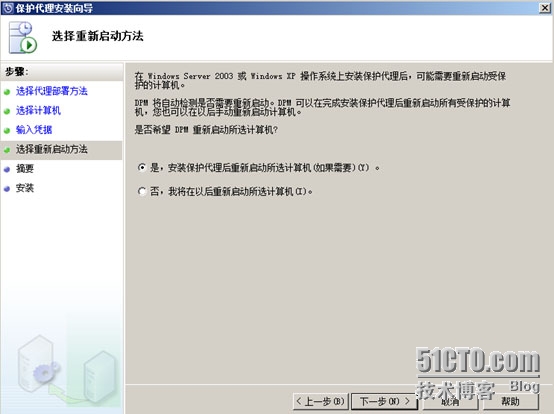
9)开始安装保护代理:


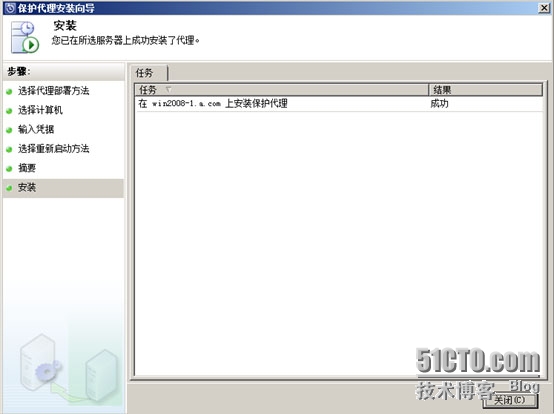
10)把Exchange2010服务器重新启动后查看保护状态:
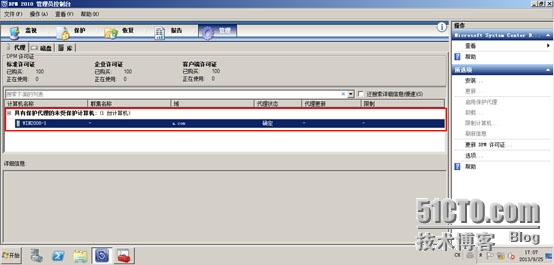
11)检查Exchange服务器的关于DPM的服务是否正常:
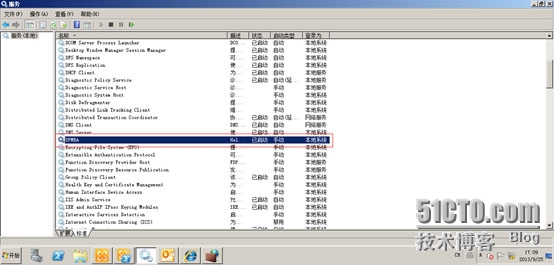
12)检查DPM服务器的服务是否正常: